SSLの設定2012/05/14 |
|
パスワード漏洩の危険性を低減するためにSSL通信ができるよう設定しておきます。
|
|
| [1] |
まずはこちらを参照してSSL証明書を作成しておきます。
|
| [2] | Postfix と Dovecot の設定です。 |
|
root@mail:~#
vi /etc/postfix/main.cf # 最終行: 以下4行追記 smtpd_use_tls = yes
smtpd_tls_cert_file = /etc/ssl/private/server.crt smtpd_tls_key_file = /etc/ssl/private/server.key smtpd_tls_session_cache_database = btree:${data_directory}/smtpd_scache
root@mail:~#
vi /etc/postfix/master.cf # 22-24行目-以下コメント解除 smtps inet n - - - - smtpd -o syslog_name=postfix/smtps -o smtpd_tls_wrappermode=yes
root@mail:~#
vi /etc/dovecot/conf.d/10-ssl.conf # 6行目:コメント解除 ssl = yes # 12,13行目:証明書/鍵ファイル指定 ssl_cert = < /etc/ssl/private/server.crt ssl_key = < /etc/ssl/private/server.key
service postfix restart * Stopping Postfix Mail Transport Agent postfix ...done. * Starting Postfix Mail Transport Agent postfix ...done.root@mail:~# service dovecot restart dovecot stop/waiting dovecot start/running, process 1518 |
| ルーターの設定で465番ポートと993番ポート(IMAP)、または995番ポート(POP)を通すようにします。 クライアント側の設定も変更になります。Windows Live メール の場合、以下のように メールアカウントのプロパティを開き設定をしてやります。以下の例はIMAPの場合ですが、 POPの場合は受信メールの欄に995を入力します。 |
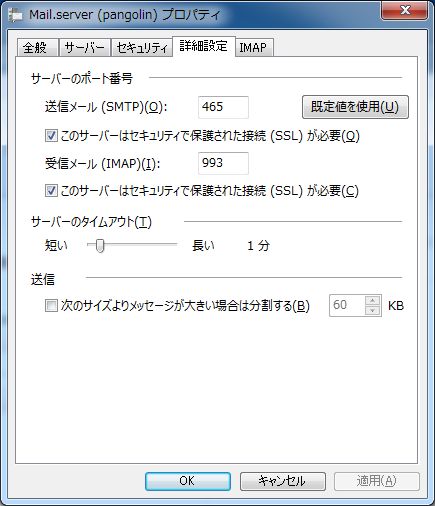
|
| 設定をして送受信をすると、クライアントPCに作成した独自証明書がインストールされていないため、 以下のような警告画面がでます。毎回以下のような画面が出るのはかなり煩わしいので、独自証明書をFTPなりHTTPなりで クライアントPCに持ってきてインストールしておけばよいでしょう。 |
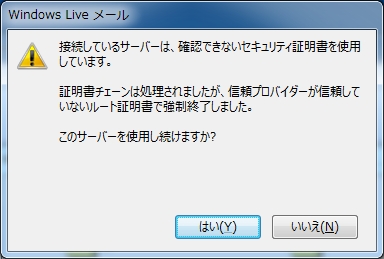
|
関連コンテンツ